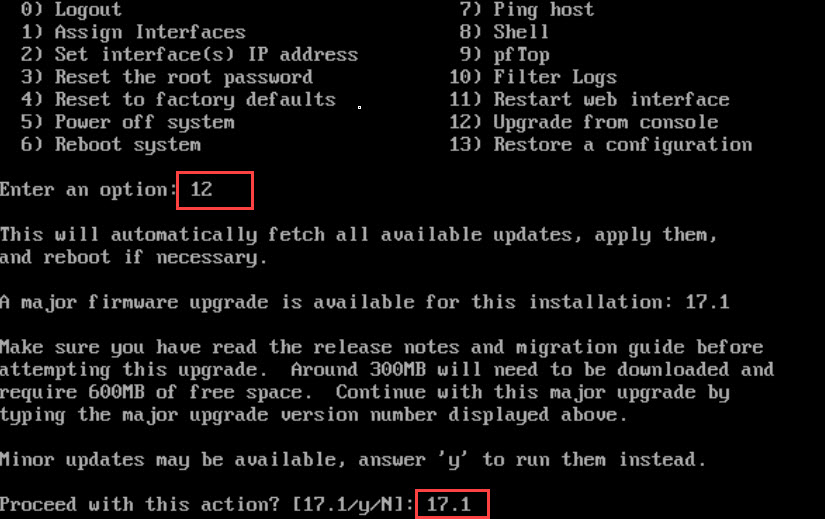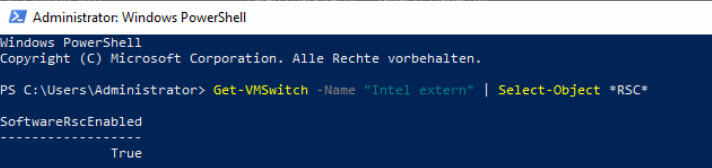Firewall
Update: 05.06.25
Release
Download Version 25.1 "Ultimate Unicorn" Serie
Installationsanleitung von Thomas Krenn
Ein Upgrade auf die Version 17.1 kann nicht über die GUI erfolgen, stattdessen wählt man den Weg über die Console, wählt dort den Menü Punkt "12" und tippt "17.1". Der Prozess lädt das Paket 17.1.4 herunter.
Das Update auf die derzeit aktuelle version 17.1.8 erfolgt dann wie gewohnt über die GUI.
I am having no success with trying to do the update from 2.7.0-RELEASE to 2.7.2. With the GUI under System/ Update/ System Update it says 2.7.0 is up to date.
When I do it through the command line with command option 13 I get :
Enter an option: 13
ERROR: It was not possible to determine pkg remote version
>>> Updating repositories metadata...
Updating pfSense-core repository catalogue...
pkg-static: An error occured while fetching package
pkg-static: An error occured while fetching package
repository pfSense-core has no meta file, using default settings
pkg-static: An error occured while fetching package
pkg-static: An error occured while fetching package
Unable to update repository pfSense-core
Updating pfSense repository catalogue...
pkg-static: An error occured while fetching package
pkg-static: An error occured while fetching package
repository pfSense has no meta file, using default settings
pkg-static: An error occured while fetching package
pkg-static: An error occured while fetching package
Unable to update repository pfSense
Error updating repositories!
ERROR: It was not possible to determine pfSense-upgrade remote version
ERROR: It was not possible to determine pfSense-upgrade remote version
>>> Upgrading pfSense-upgrade... failed.
pfSense - Serial: vm155s003068 - Netgate Device ID: 4d77ff94b8282495da27
If I do option 8 it is the same.
/root: pfSense-upgrade
ERROR: It was not possible to determine pkg remote version
>>> Updating repositories metadata...
Updating pfSense-core repository catalogue...
pkg-static: An error occured while fetching package
pkg-static: An error occured while fetching package
repository pfSense-core has no meta file, using default settings
pkg-static: An error occured while fetching package
pkg-static: An error occured while fetching package
Unable to update repository pfSense-core
Updating pfSense repository catalogue...
pkg-static: An error occured while fetching package
pkg-static: An error occured while fetching package
repository pfSense has no meta file, using default settings
pkg-static: An error occured while fetching package
pkg-static: An error occured while fetching package
Unable to update repository pfSense
Error updating repositories!
ERROR: It was not possible to determine pfSense-upgrade remote version
Solution:
run: Run: certctl rehash and then try again.Langsame Netzwerkgeschwindigkeit mit virtuellen Hyper-V-Computern unter Windows Server Server 2019
Unter Windows Server 2019 kann es zu einer langsamen Netzwerkgeschwindigkeit mit virtuellen Hyper-V-Computern kommen. Dieses Problem wird durch die neue Funktion von Microsoft namens "Receive Segment Coalescing (RSC)" verursacht. RSC im vSwitch ist eine Funktion in Windows Server 2019 und Windows 10 October 2018 Update, die dazu beiträgt, die CPU-Auslastung des Hosts zu reduzieren und den Durchsatz für virtuelle Workloads zu erhöhen, indem mehrere TCP-Segmente zu weniger, aber größeren Segmenten zusammengefasst werden. Die Verarbeitung weniger, großer Segmente (zusammengeführt) ist effizienter als die Verarbeitung zahlreicher, kleiner Segmente.
Weitere Informationen erhalten Sie bei Microsoft.
Genau diese Funktion führt aber bei einer virtualisierten pfSense mit der Version 2.6.0 zu einer langsamen Netzwerkgeschwindigkeit am WAN Interface.
Laut Microsoft ist auf externen Hyper-V-Switches standardmäßig RSC aktiviert. Sie können dies mit dem folgenden Befehl anzeigen.
Get-VMSwitch -Name <vSwitchName> | Select-Object *RSC*
Deaktivieren Sie RSC und kontrollieren Sie, ob das Netzwerkproblem durch diese Einstellung behoben wurde.
Anmerkung: RSC kann im laufenden Betrieb ohne Auswirkungen auf vorhandene Verbindungen aktiviert und deaktiviert werden.
Set-VMSwitch -Name <vSwitchName> -EnableSoftwareRsc $false
Bei meiner virtuellen pfSense mit der Version 2.6.0 sind die Netzwerkprobleme gelöst und der durchgeführte Netzwerktest lieferte wieder die gewünschten Ergebnisse.
Bei einer meiner Pfsense Firefalls startet der Dienst ClamAntivirus nicht mehr.
Beim Aufruf des Befehls: freshlam in der console, erhält man den Hinweis, dass die Datenbank beschädigt ist.
Also alle Einträge von ClamAntivirus löschen:
rm -rf /var/db/clamav/*
Danach Update der Virendefinitionen starten, der Dienst startet wieder.